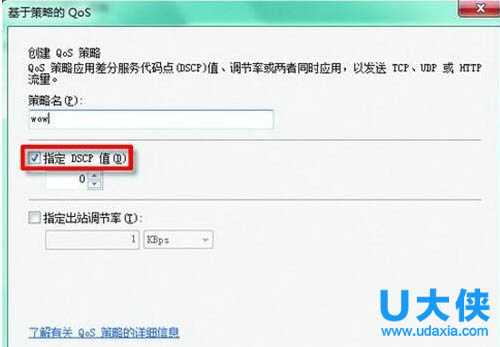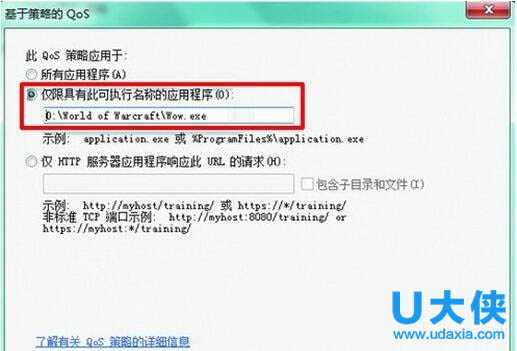Win7 64位下网游画面卡顿怎么办?
相信有许多朋友都喜欢玩网络游戏,使用Win7系统用户肯定碰到过这样情况,运行游戏时画面总是一卡一卡,有人会说这是因为网速问题或者是电脑配置问题,可是你是否知道这其中很大一部分原因是跟Win7系统有关,下面,小编就给大家介绍Win7 64位旗舰版下网游画面卡顿解决方法。
解决方法一:
在“开始”菜单输入框中,键入“gpedit.msc”进入组策略,在其中找到“基于策略QoS”这一选项,右键选择新建一个策略,在“策略名”输入框中输入你运行游戏名称,这里我们输入“wow”,勾选下方“指定DSCP值”将数值设置为63,接着点击“下一步”。
点击“仅限具有此可执行名称应用程序”项,在下面输入框内,输入你游戏完整安装路径,再点击“下一步”,选择默认即可最后点击完成,重启计算机,即可运行游戏查看效果。
解决方法二:
在使用第一种操作无效情况下,我们可以将系统中MMCSS服务进行删除,该MMCSS服务全称“Multimedia Class Scheduler”,运行于服务宿主Svchost.exe文件中,作用是自动提升音视频播放优先级,防止其他软件过分占用播放软件应得到CPU时间,由于该文件存在,会直接影响在运行网络游戏CPU使用时间,从而影响网速,我们可以将该文件进行删除或禁用,达到降低游戏延迟目。
操作方法是:在“开始”菜单输入框中,键入“regedit”打开注册表编辑器,依次打开:
HKEY_LOCAL_MACHINE/SYSTEM/CurrentControlSet/Services/Audiosrv这个项
双击右侧“DependOnService”项目,把其中“MMCSS”删除,保留另外2个,然后点击确定,重启计算机,接着右键桌面“计算机”图标,在服务项中找到“Multimedia Class Scheduler”,先停止这项服务,然后再将启动类型设置为“禁用”即可。
以上就是Win7 64位旗舰版下网游画面卡顿解决方法,获取实用知识分享请持续关注测试笔记。
更新动态
- 小骆驼-《草原狼2(蓝光CD)》[原抓WAV+CUE]
- 群星《欢迎来到我身边 电影原声专辑》[320K/MP3][105.02MB]
- 群星《欢迎来到我身边 电影原声专辑》[FLAC/分轨][480.9MB]
- 雷婷《梦里蓝天HQⅡ》 2023头版限量编号低速原抓[WAV+CUE][463M]
- 群星《2024好听新歌42》AI调整音效【WAV分轨】
- 王思雨-《思念陪着鸿雁飞》WAV
- 王思雨《喜马拉雅HQ》头版限量编号[WAV+CUE]
- 李健《无时无刻》[WAV+CUE][590M]
- 陈奕迅《酝酿》[WAV分轨][502M]
- 卓依婷《化蝶》2CD[WAV+CUE][1.1G]
- 群星《吉他王(黑胶CD)》[WAV+CUE]
- 齐秦《穿乐(穿越)》[WAV+CUE]
- 发烧珍品《数位CD音响测试-动向效果(九)》【WAV+CUE】
- 邝美云《邝美云精装歌集》[DSF][1.6G]
- 吕方《爱一回伤一回》[WAV+CUE][454M]